Visaptverošs ceļvedis par bērniem drošu pakalpojumu YouTube iPhone un iPad ierīcēs
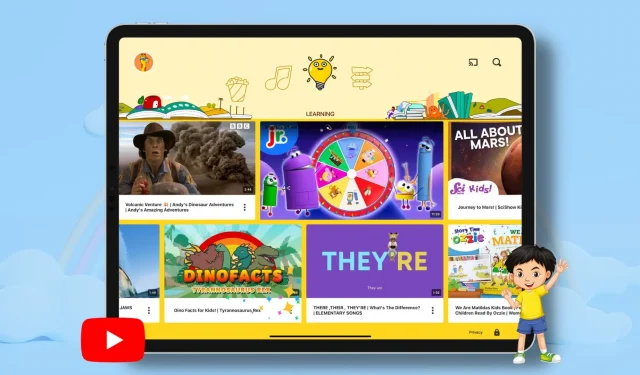
Vai vēlaties nodrošināt drošu YouTube pieredzi savam bērnam? Šajā rakstā ir apskatīti daži vienkārši veidi, kā iestatīt vecāku kontroli un sniegt norādījumus, lai YouTube skatīšanās būtu piemērota jūsu bērniem.
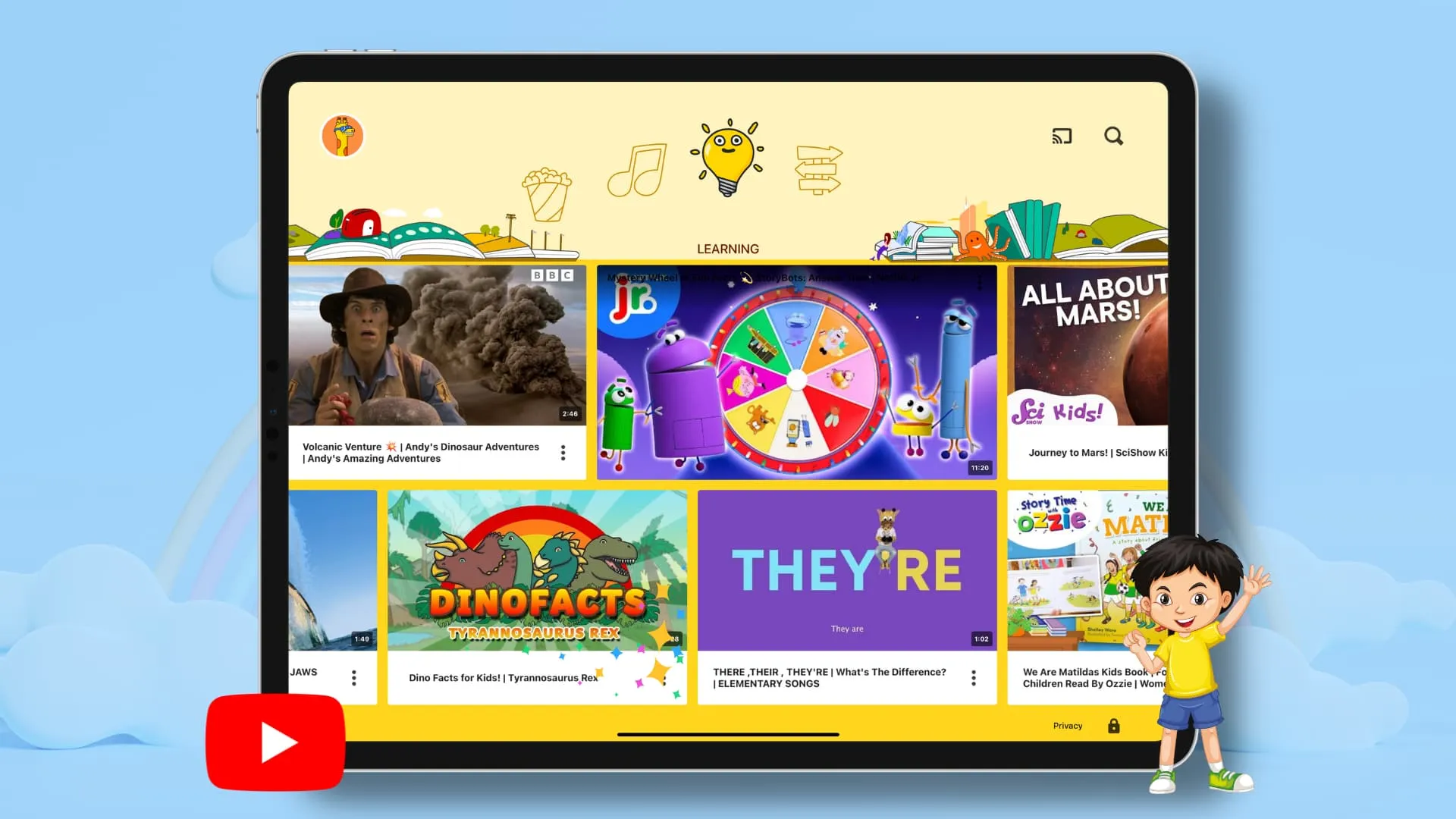
Lai gan vislabāk ir neļaut saviem bērniem ilgstoši skatīties YouTube, dažreiz ir svarīgi novietot tālruni vai planšetdatoru ar YouTube videoklipu viņiem priekšā, lai viņi varētu kaut ko uzzināt, tikt pievilināti ēst maltīti vai vienkārši apstāties. raudāšana.
Problēma ir tāda, ka, nododot tālruni kopā ar YouTube lietotni, jūsu bērns var saskarties ar pieaugušajiem paredzētu saturu ar vardarbību, daļēju kailuma attēlojumu, rupjiem vārdiem, radikāliem politiskiem uzskatiem utt. Vislabāk ir izvairīties no bērna pakļaušanas šādam saturam. tālāk sniegtie ieteikumi palīdzēs to izdarīt.
1. Izmantojiet lietotni YouTube Kids
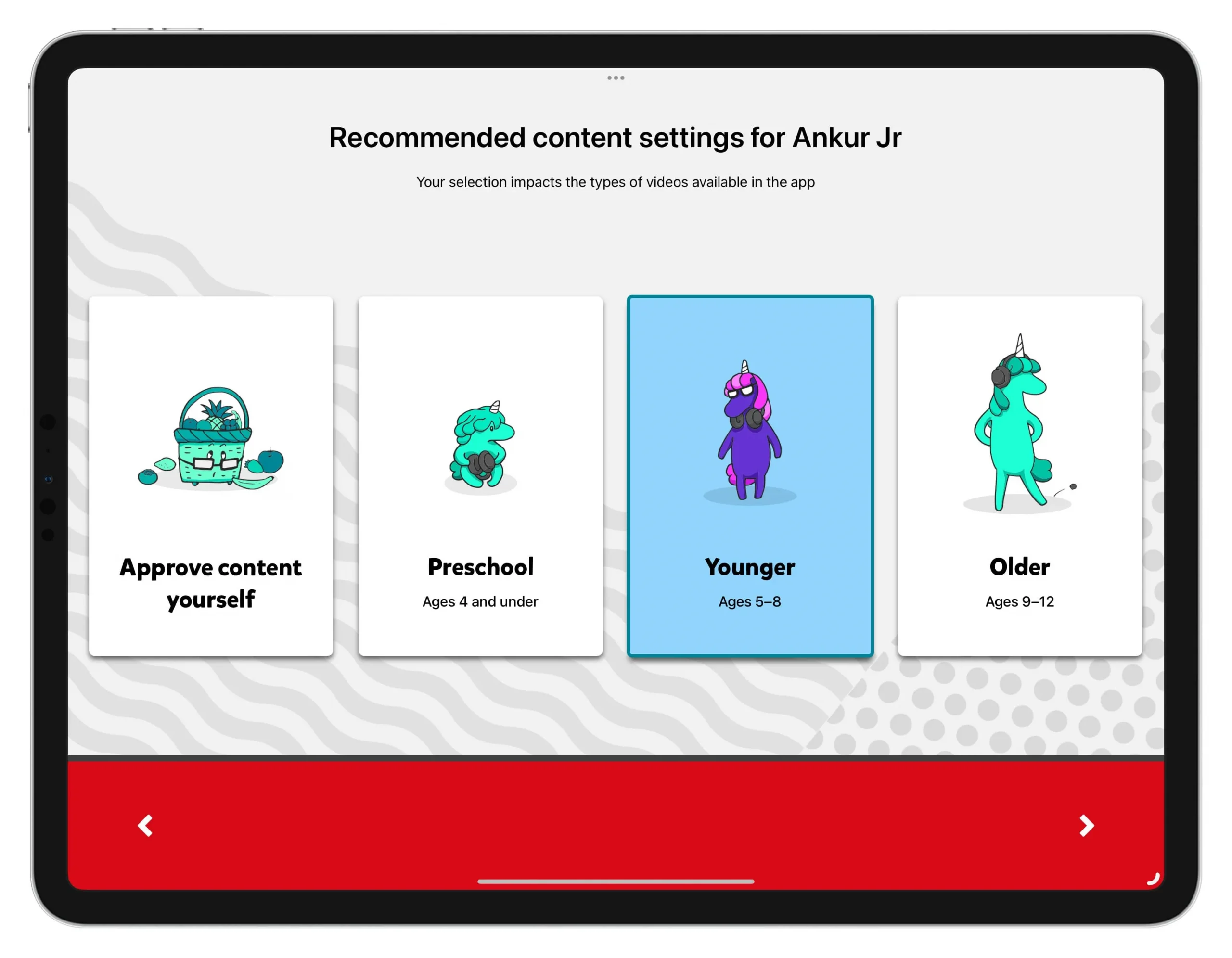
Vienkāršākais veids, kā ļaut saviem bērniem skatīties YouTube un vienlaikus būt pasargātiem no pieaugušajiem paredzēta satura, ir izmantot YouTube bērniem paredzēto lietotni YT Kids .
Manuprāt, tā ir pārdomāta lietotne. Šeit ir ne tikai bērniem piemērots saturs, bet arī daži citi tā svarīgākie aspekti:
- Vienā lietotnē varat izveidot atsevišķus profilus visiem saviem bērniem.
- Varat izvēlēties ierobežot viņu skatīšanos tikai ar jūsu apstiprinātu saturu vai ļaut viņiem piekļūt YouTube ieteiktajam saturam tādās vecuma grupās kā pirmsskolas vecuma (vecumā no 4 gadiem), jaunākiem (5–8 gadiem) vai vecākiem (9–12 gadiem).
- Varat pievienot taimeri, lai bloķētu lietotni pēc noteikta laika, piemēram, 30 minūtēm.
- Varat arī redzēt, kādu saturu jūsu bērns ir skatījies, atverot sadaļu “ Skatīties vēlreiz ”.
- Ja dodaties atvaļinājumā vai izbraucienā, lietotne YT Kids ļauj lejupielādēt videoklipus skatīšanai bezsaistē.
- Velkot pa labi pirmajā YouTube Kids ekrānā, tiek parādīts Lejupielādes . Pirmajā YouTube Kids ekrānā velkot pa kreisi, videoklipu kategorija tiek mainīta uz Lasīšana , Šovi , Mūzika , Mācīšanās un Izpēte .
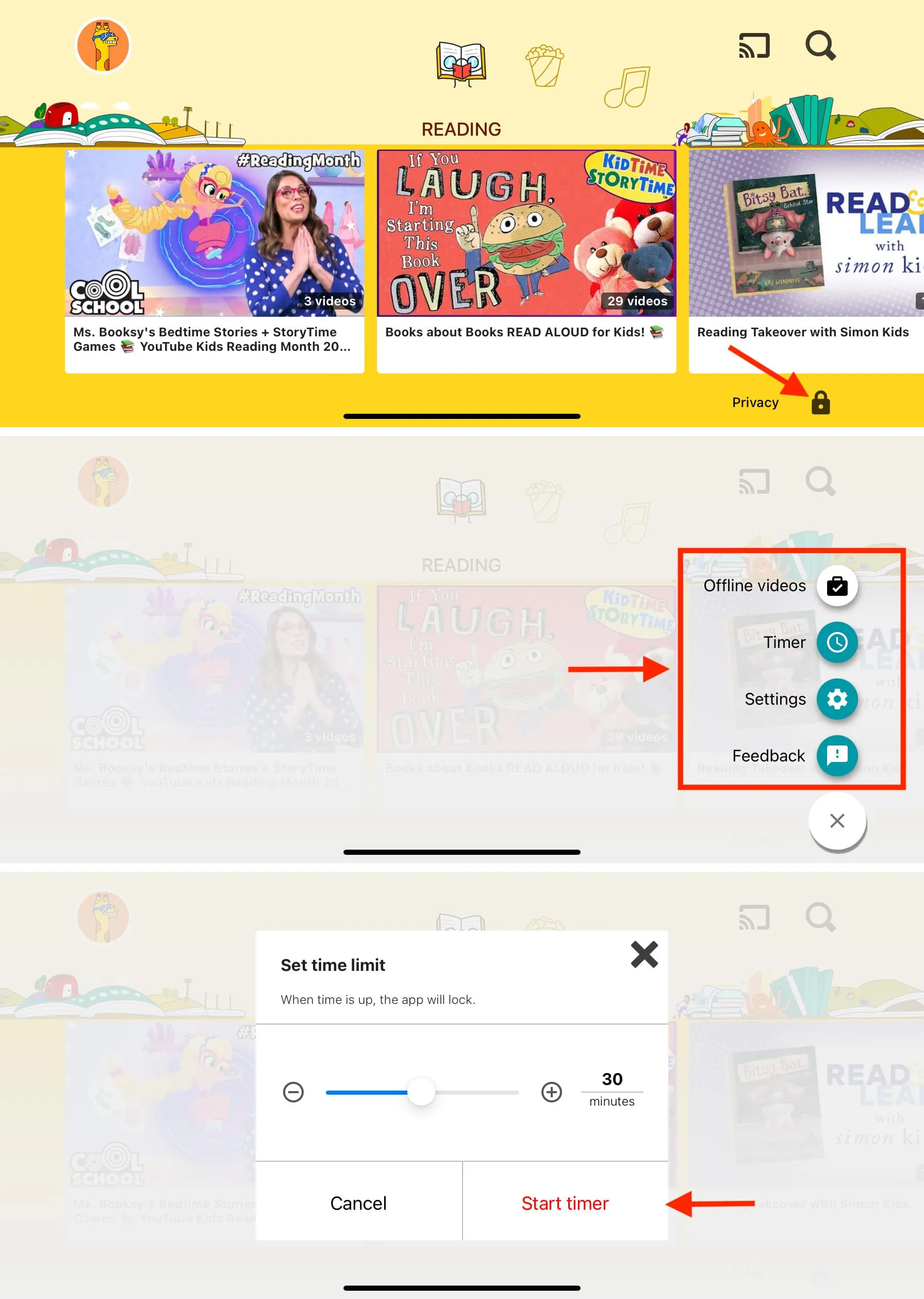
Vecāku kontrole iPhone tālrunī lietotnē YouTube Kids.
Lejupielādējiet lietotni YT Kids
Programmai YouTube Kids varat piekļūt arī tīmekļa pārlūkprogrammā vietnē youtubekids.com
2. Bloķējiet kaitīgos YouTube kanālus
Lietotne YouTube Kids aprobežojas ar bērniem piemērotiem videoklipiem. Tomēr, ja atrodat kaut ko tādu, kas, jūsuprāt, nav piemērots jūsu mazajam bērnam, varat bloķēt šo videoklipu vai visu kanālu. Lūk, kā to izdarīt:
- Atveriet lietotni YouTube Kids un pieskarieties videoklipam, lai to atskaņotu.
- Pieskarieties trīs punktu ikonai augšējā labajā stūrī un izvēlieties Bloķēt .
- Atzīmējiet izvēles rūtiņu Bloķēt šo videoklipu vai Bloķēt šo kanālu un noklikšķiniet uz Bloķēt .
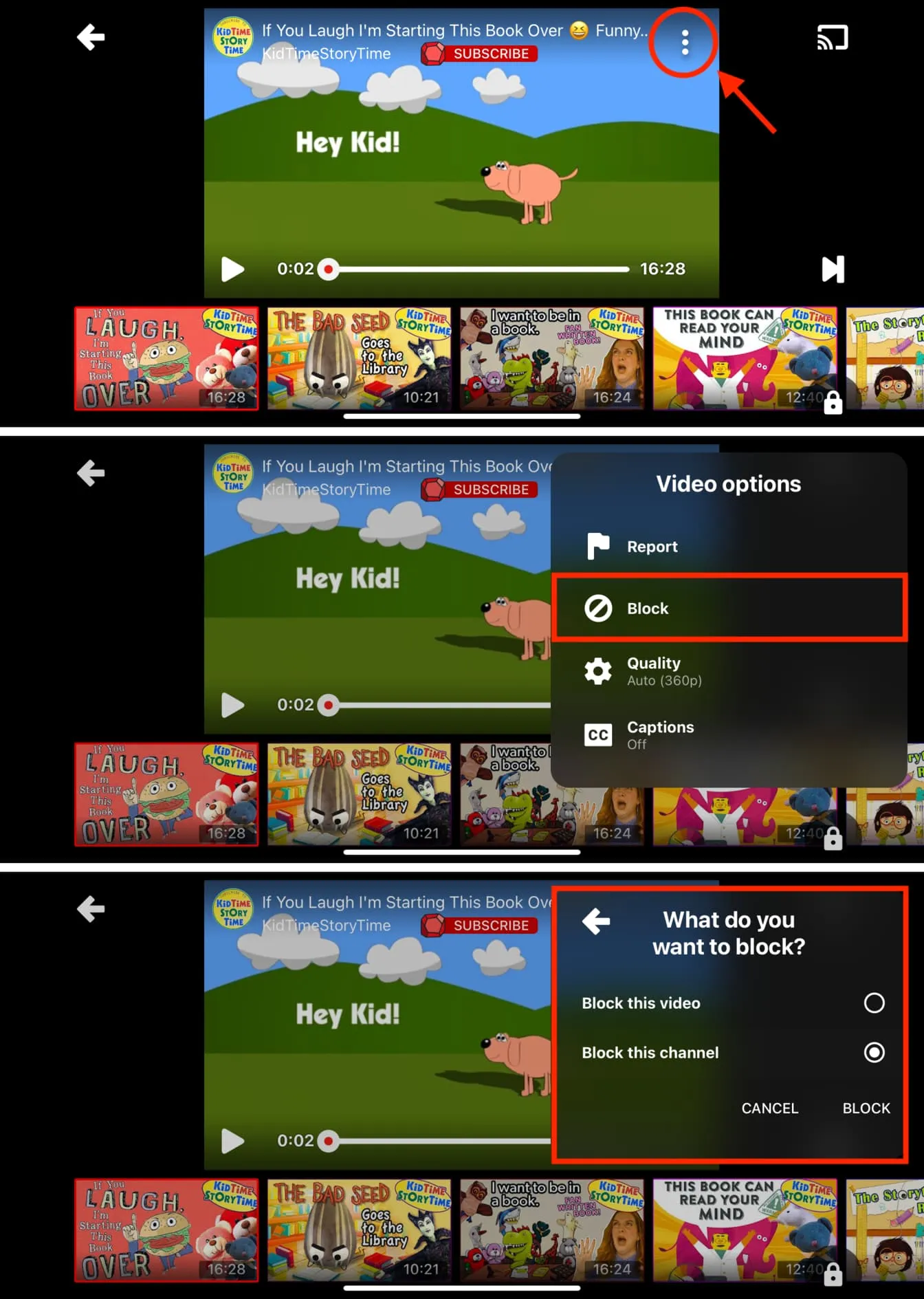
Varat arī bloķēt nepiemērotu kanālu tā kanāla lapā, pieskaroties trīs punktu ikonai un izvēloties Bloķēt šo kanālu .
3. Novērsiet YouTube lietotnes instalēšanu
Lai gan jums par to nav jāuztraucas par saviem mazākajiem bērniem, bērni, kas ir vecāki par 7 gadiem, var lejupielādēt parasto YouTube lietotni no App Store savā ierīcē vai piekļūt pakalpojumam YouTube tīmekļa pārlūkprogrammā.
Tāpēc pēc lietotnes YT Kids iestatīšanas bērna iPhone tālrunī vai iPad planšetdatorā varat novērst parastās YouTube lietotnes instalēšanu. Turklāt varat arī ierobežot vietnes YouTube.com darbību tīmekļa pārlūkprogrammā.
Mums ir vienkārša apmācība, kas parāda, kā bloķēt YouTube iPhone, iPad un Apple TV . Tātad, noteikti pārbaudiet to.
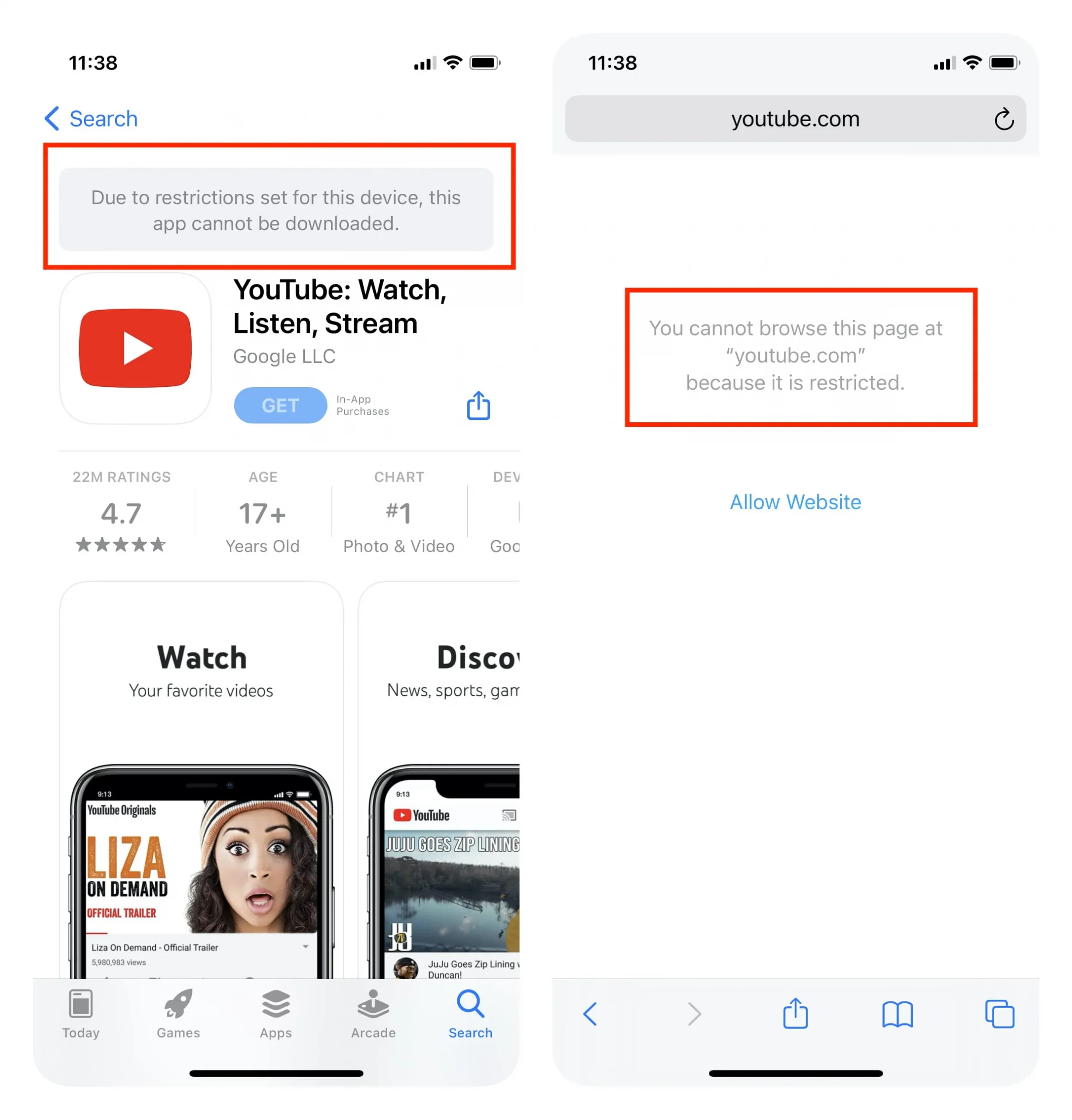
Iepriekš minētajiem trim ieteikumiem vajadzētu būt pietiekamiem, lai nodrošinātu drošu YouTube pieredzi jūsu bērniem. Tomēr, ja esat gatavs bērnam izmantot galveno YouTube lietotni, šeit ir daži papildu padomi.
4. Iestatiet pakalpojuma YouTube dienas laika ierobežojumu
Varat iestatīt dienas ierobežojumu lietotnei YT Kids vai galvenajai YouTube lietotnei. Kad šis laika ierobežojums ir beidzies, lietotne kļūst nepieejama atlikušajā dienas daļā, un pusnaktī ierobežojums tiek automātiski atiestatīts.
Lūk, kā izmantot iOS ekrāna laiku, lai iestatītu laika ierobežojumu YouTube lietotnē.
1) Bērna iPhone tālrunī vai iPad planšetdatorā atveriet lietotni Iestatījumi . Varat arī veikt šīs darbības savā iPhone tālrunī, ja pārvaldāt bērna iOS ierīci, izmantojot ģimenes koplietošanu .
2) Pieskarieties vienumam Ekrāna laiks .
3) Pieskarieties vienumam Lietotņu ierobežojumi .
Ja tas nav redzams, pieskarieties pie Lietotņu un vietņu darbības > Ieslēgt lietotņu un vietņu darbību. Tagad pieskarieties vienumam Lietotņu ierobežojumi.
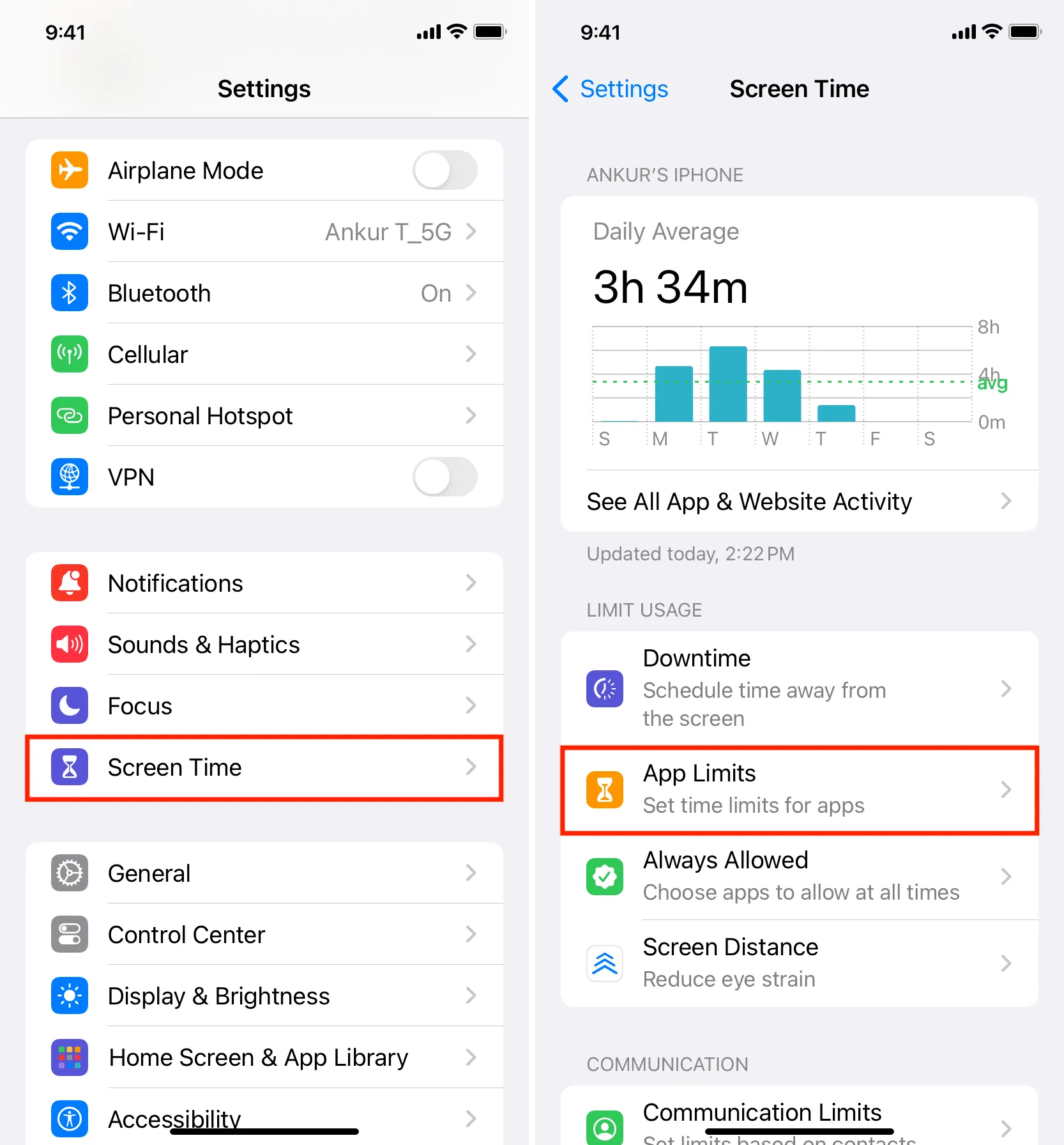
4) Pieskarieties Pievienot ierobežojumu un ievadiet ekrāna laika piekļuves kodu, ja tas tiek prasīts.
5) Pieskarieties bultiņai blakus vienumam Izklaide, un šeit redzēsit pakalpojumu YouTube un YT Kids. Atlasiet YouTube un pieskarieties Next .
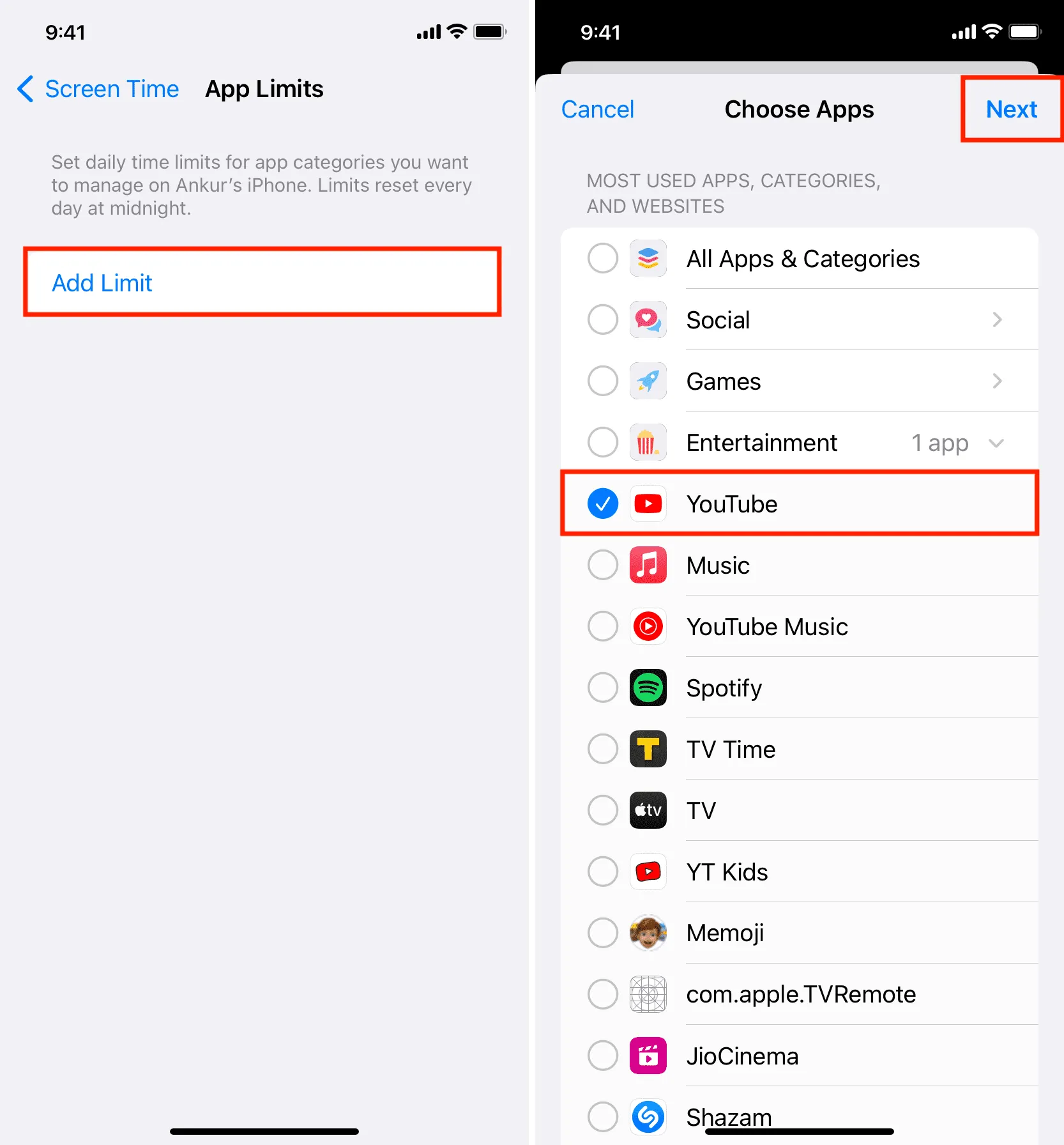
6) Izmantojiet stundu un minūšu slīdņus, lai iestatītu ikdienas laiku, kurā vēlaties darboties pakalpojumā YouTube. Tāpat pārliecinieties, vai “ Block at End of Limit ” ir atstāts IESLĒGTS .
7) Neobligāti: varat pieskarties Pielāgot dienas un atļaut vairāk laika ierobežojumu nedēļas nogalēs.
8) Visbeidzot, pieskarieties Pievienot , lai iestatītu laika ierobežojumu YouTube lietotnei.
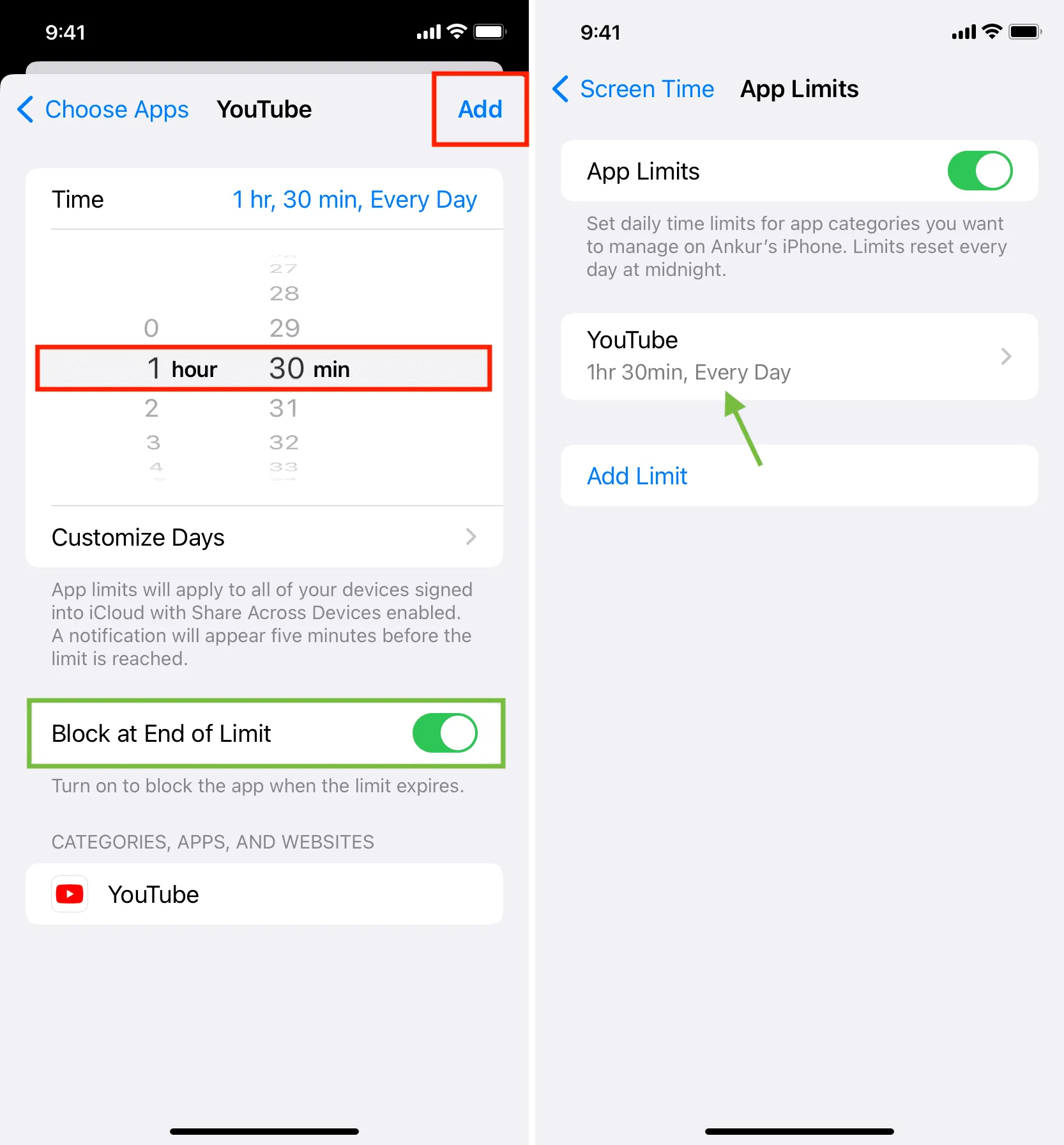
Kad dienas laika ierobežojums būs beidzies, lietotne pati sevi bloķēs un parādīs “ Laika ierobežojums: esat sasniedzis ierobežojumu pakalpojumā YouTube ”. Pieskaroties Labi, tiek aizvērta lietotne, un, pieskaroties “Prasīt vairāk laika”, ir nepieciešams ekrāna laika piekļuves kods, lai apietu šo laika ierobežojumu. Tāpēc pārliecinieties, ka nekopīgojat ar viņiem ekrāna laika piekļuves kodu .

5. Ieslēdziet YouTube ierobežoto režīmu
Ierobežotais režīms standarta YouTube lietotnē slēpj pieaugušajiem paredzētu saturu un nodrošina, ka šāds saturs netiek rādīts laika skalā vai ieteikumos.
- Atveriet YouTube lietotni un pieskarieties savam profila attēlam .
- Izvēlieties Iestatījumi .
- Dodieties uz Vispārīgi .
- Ieslēdziet ierobežoto režīmu .
- Papildus tam varat arī iespējot “ Atgādināt man paņemt pārtraukumu ” un “ Atgādināt man, kad ir pienācis gulētiešanas laiks ”, lai nodrošinātu veselīgu YouTube pieredzi.
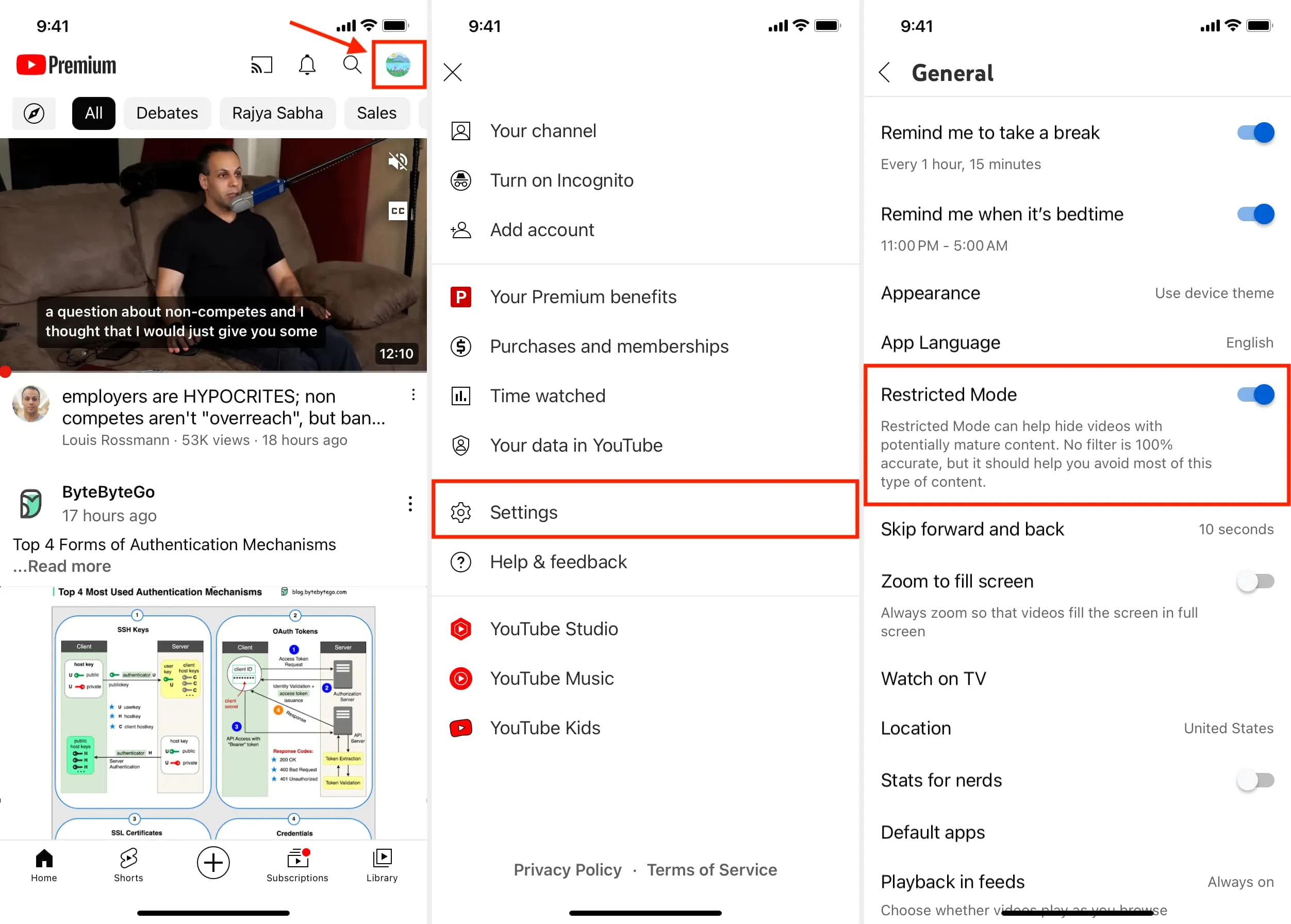
6. Izmantojiet Google vecāku kontroles iestatījumus
Google piedāvā iespēju izveidot un pārvaldīt jūsu bērnam uzraudzītu Google kontu pakalpojumā YouTube. Tajā ir iekļauti dažādi ērti rīki, lai padarītu jūsu bērniem drošāku parasto YouTube pieredzi. Vairāk par to varat uzzināt Google atbalsta dokumentā . Turklāt varat arī apskatīt informatīvo YouTube lapu Mana ģimene , lai uzzinātu vairāk par savām iespējām.
7. Palīdziet YouTube algoritmam nerādīt noteiktu saturu
Lai rādītu ieteiktos videoklipus, YouTube ņem vērā daudzus faktorus. Ja atrodat kaut ko, kas jums nepatīk, varat atzīmēt, ka šis videoklips nepatīk . Varat arī pieskarties trīs punktu ikonai zem videoklipa un atzīmēt to kā “ Neinteresē ” vai izmantot opciju “ Neieteikt kanālu ”, lai paziņotu YouTube, ka jums nepatīk šādi videoklipi. Ja kaut kas rada nopietnas problēmas, izmantojiet opciju Ziņot .
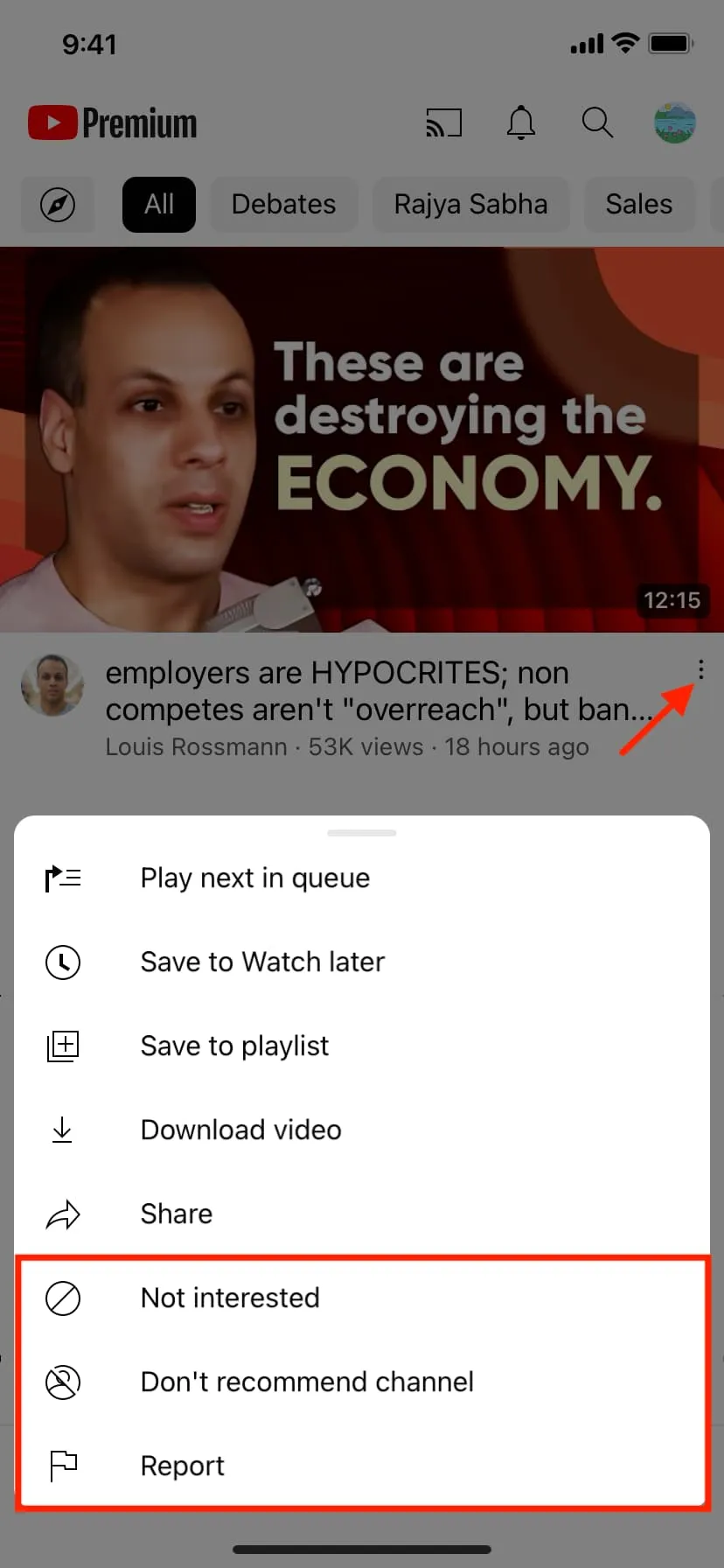
No otras puses, ja jums kaut kas patīk un vēlaties redzēt vairāk, varat atzīmēt šo videoklipu ar Patīk vai abonēt šo kanālu.
Laika gaitā šīs nelielās darbības palīdz pakalpojumam YouTube uzlabot jūsu pieredzi, tādējādi nodrošinot tīru un personalizētu pieredzi. Tas arī nodrošina, ka jūs neredzat klikšķu, daļēji kailu vai vulgāri lipīgus videoklipus, ko parasti redzat, kad izmantojat pakalpojumu YouTube, kad esat izrakstījies.
8. Izmēģiniet YouTube alternatīvas bērniem
Visbeidzot, jums jāzina, ka, lai gan pakalpojums YouTube ir bezmaksas un tam ir milzīga satura bibliotēka, tas nav viss, ar ko jūs vai jūsu bērni var piekļūt. Iesaku veltīt laiku, lai uzzinātu par YouTube alternatīvām, kas piedāvā bērniem piemērotu saturu jūsu reģionā vai valodā.
Turklāt lielākā daļa straumēšanas pakalpojumu, piemēram, Netflix , Prime Video un Disney+, piedāvā bērnu profilu, bērnu režīmu vai junioru režīmu ar jūsu bērnam piemērotu saturu. Ja jums jau ir šo lietotņu abonements, noteikti izpētiet šīs sadaļas.
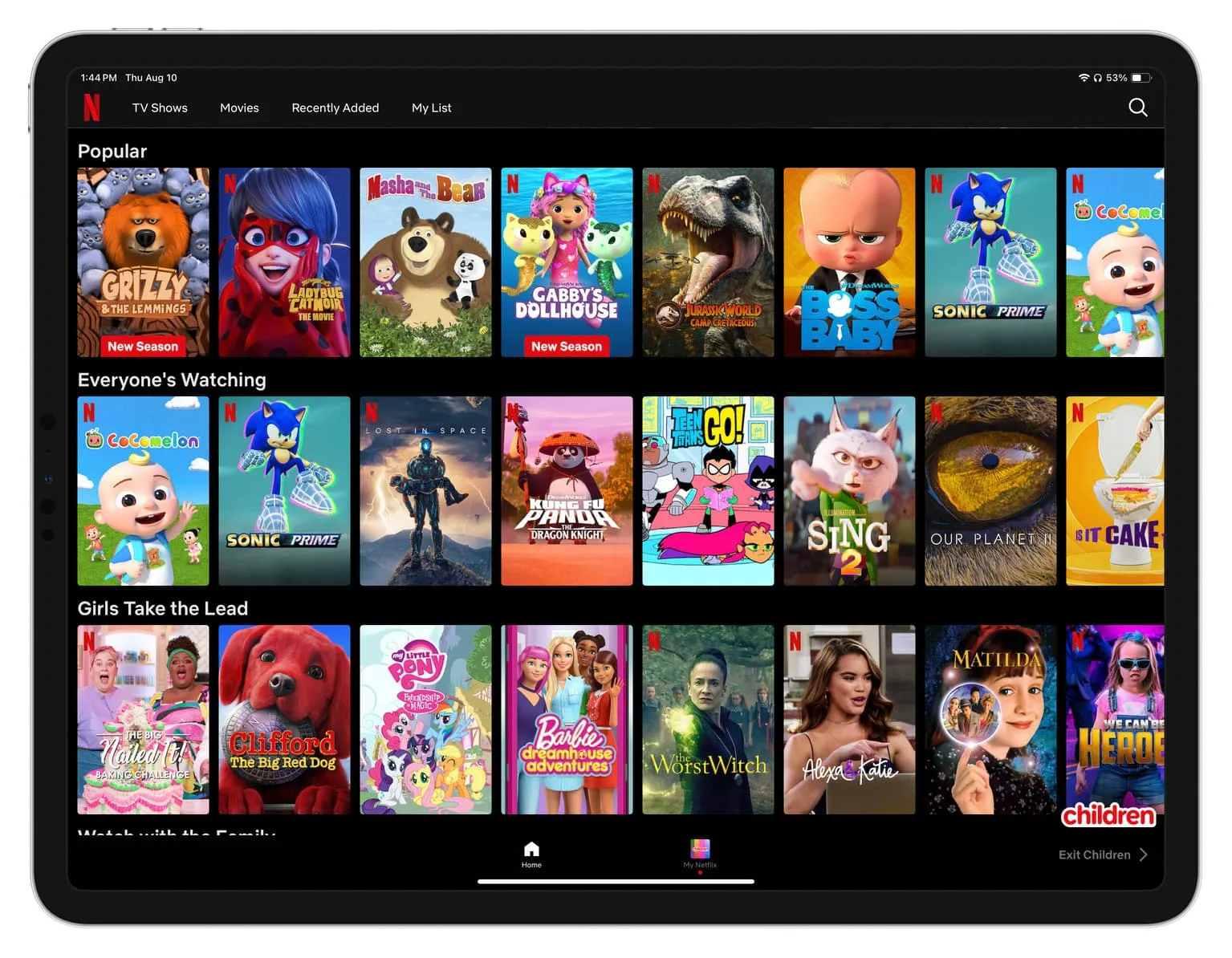
Visbeidzot, šeit ir dažas bērniem paredzētas lietotnes, kas var labi aizstāt pakalpojumu YouTube.
- Niks jaunākais — skatieties bērnu televīzijas šovus
- KidsBeeTV: video un bērnu spēles
- Kidoodle.TV — droša straumēšana
- Niks — skatieties TV pārraides un videoklipus
- Izpētiet lietotnes PBS Kids
Apskatiet nākamo:
Atbildēt